
Метод 1: Принудена транзиција кон страницата
Најчесто, грешките за доверливост укажуваат на некои проблеми со сертификатите на сајтот на кој се обидувате да пристапите - на пример, истекот на нивниот период на важење. Во повеќето ситуации, прелистувачот ја блокира можноста за транзиција кон таков ресурс, но понекогаш е можно да го стори тоа. Кликнете на "Напредно" во прозорецот за прикажување на неуспеси и користете ја референцата "Оди на страницата".

Ве молиме имајте предвид дека го правите тоа на ваш сопствен ризик, бидејќи никој не гарантира безбедност на информации за влез на таква страница. Особено внимателен треба да биде ако сајтот ве прашува да внесете лични податоци - се разбира, не вреди да го направите тоа под никакви околности.
Метод 2: Внесување на точното време и датуми
Исто така, проверката на валидноста на сертификатите може да доведе до грешки во случајот кога компјутерот е инсталиран неточен време и датумот, бидејќи спроведувањето на безбедносните алатки директно до нив е прикачена, а сите недоследности можат да предизвикаат неуспеси. Препорачуваме да ја проверуваме релевантноста на информациите во вашата верзија на Windows и да ги елиминираме проблемите, доколку некој ќе биде откриен.
Прочитајте повеќе: Променете го времето и датумот во Windows

Метод 3: Елиминација на вирусна закана
Понекогаш валидноста на малициозен софтвер може да предизвика грешки во доверливоста: често ги напаѓаат алатките за компјутерска безбедност, кои пак веќе доведуваат до проблеми на примачот. Ако, покрај тоа, наидете на дополнителни симптоми како невообичаено однесување на прелистувачот (почетната страница се смени, самата апликација се движи кон некои сајтови и така натаму), најверојатно системот е заразен. Поправете го тоа, ќе помогне понатаму.
Прочитај повеќе: Борба против компјутерски вируси
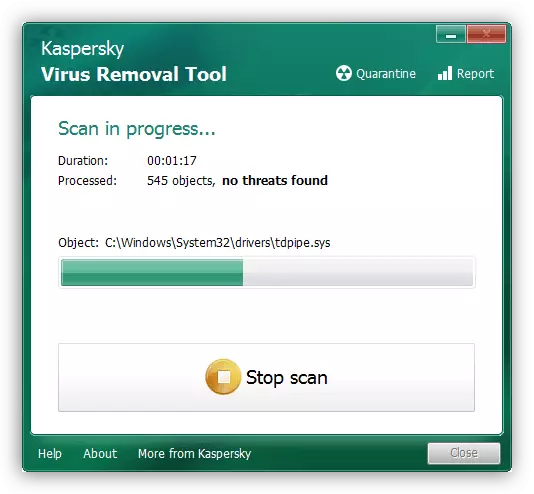
Метод 4: игнорирајте го режимот за предупредување
Google Chrome е многу богата апликација, а значителен дел од функциите за безбедност е скриен од обичен корисник. Една од нив е да ги игнорираме предупредувањата, во кои прелистувачот ќе се префрли на страницата дури и со грешки во доверливоста. Ако ниеден друг метод од горенаведените помага, направете го следново:
Внимание! Сите понатамошни дејства што ги извршувате на ваш сопствен ризик, ние не сме одговорни за можното губење на личните податоци!
- Прво треба да креирате втора етикета на хром на "десктоп". Најлесен метод е да се префрлите во папката со главната извршна датотека, повикувајќи го неговото контекстно мени и користејќи ги елементите "Испрати" на "на работната површина (креирајте кратенка)". Можете да ги дознаете деталите и алтернативните начини во следната статија:
Прочитајте повеќе: Како да креирате етикета на прелистувачот на работната површина
- По додавањето на ставка, кликнете на него со десното копче на глувчето и одберете ја опцијата "својства".
- Одете во делот "Етикета" и користете ја линијата "објект": кликнете на LKM и поместете го курсорот на крајот од наведената адреса.
- Притиснете го јазот и внесете таков текст:
-Не-сертификат-грешка
Проверете го внесот на податоци правилно и кликнете "Примени" и "ОК".
- Затворете ги сите Windows Windows, потоа користете ја изменетата етикета за да го стартувате прелистувачот. По целосна преземање, обидете се да се преселите на проблемот ресурс - сега грешката не треба да се појави.



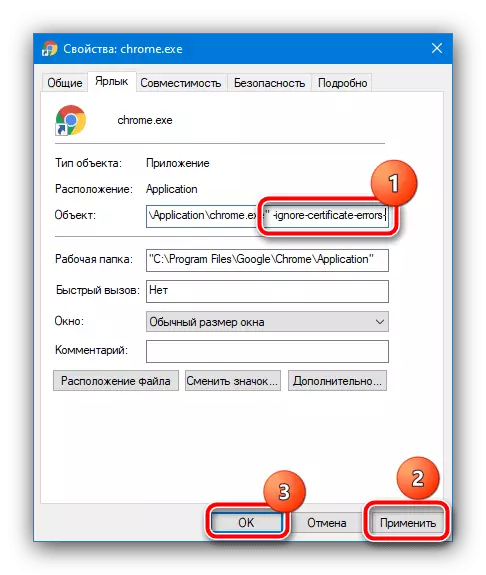
Овој метод е еден од најефикасните, но опасностите од нивото на употреба повеќето од предностите и да го користат начинот на игнорирање на проблеми со сертификатот само во најекстремниот случај.
Метод 5: Реинсталирање на прелистувачот
Во некои ситуации, дури и претходниот метод не помага, додека страницата со грешка е достапна, на пример, преку друг веб прелистувач или од телефонот. Ова значи дека проблемот лежи во самиот хром, и најлесниот начин да се ослободите од него со повторно инсталирање на програмата. Се разбира, можете едноставно да ја отстраните достапната нова верзија и инсталирате, но историјата и обележувачите се изгубени. Ние нудиме алтернативна верзија на ре-инсталацијата, во која податоците можат да бидат зачувани - со референца понатаму содржи материјал со детали.
Прочитај повеќе: Како да го инсталирате прелистувачот на Google Chrome

